django 04. 장고 개인 프로젝트 2 - 인증 (회원가입, 로그인)
01 Mar 2017 | python 파이썬 Django 인증django 04. 장고 개인 프로젝트 (메모 앱) - 인증 (회원가입, 로그인)
개인 프로젝트에 인증 기능을 추가하는 과정을 기록하였습니다.
결과물
- http://siwabada.pythonanywhere.com/
- Using the Django authentication system
- ModelForm
- How to log a user in
- Authentication data in templates
- Taking User Input to create Users in Django
- Authentication Views
- 로그인, 로그아웃 하기
회원가입
ModelForm 작성
- 회원가입시 데이터를 입력 받을 폼을 작성한다.
- ModelForm 은 자동적으로 당신이 제공한 model 소속의 폼을 작성한다. 그리고 필드에 기초해서 입력값을 확인한다.
- forms.py
from django import forms
from django.contrib.auth.models import User
class UserForm(forms.ModelForm):
class Meta:
model = User
fields = ['username', 'email', 'password']
url 패턴추가
- urls.py
urlpatterns = [
url(r'^join/$', views.signup, name='join'),
]
view 작성
- views.py 에 signup 메소드 추가
- POST request 인 경우, UserForm으로 받은 POST 값을 가지고 신규 유저를 등록
- 일반 접속인 경우, UserForm 을 반환
- views.py
from django.shortcuts import render, redirect
from .forms import UserForm
from django.contrib.auth.models import User
from django.contrib.auth import login
def signup(request):
if request.method == "POST":
form = UserForm(request.POST)
if form.is_valid():
new_user = User.objects.create_user(**form.cleaned_data)
login(request, new_user)
return redirect('index')
else:
form = UserForm()
return render(request, 'memo_app/adduser.html', {'form': form})
template 작성
<h2>회원가입</h2>
<form method="post" action="">
{% csrf_token %}
{{ form.as_p }}
<input type="submit" value="회원가입" />
</form>
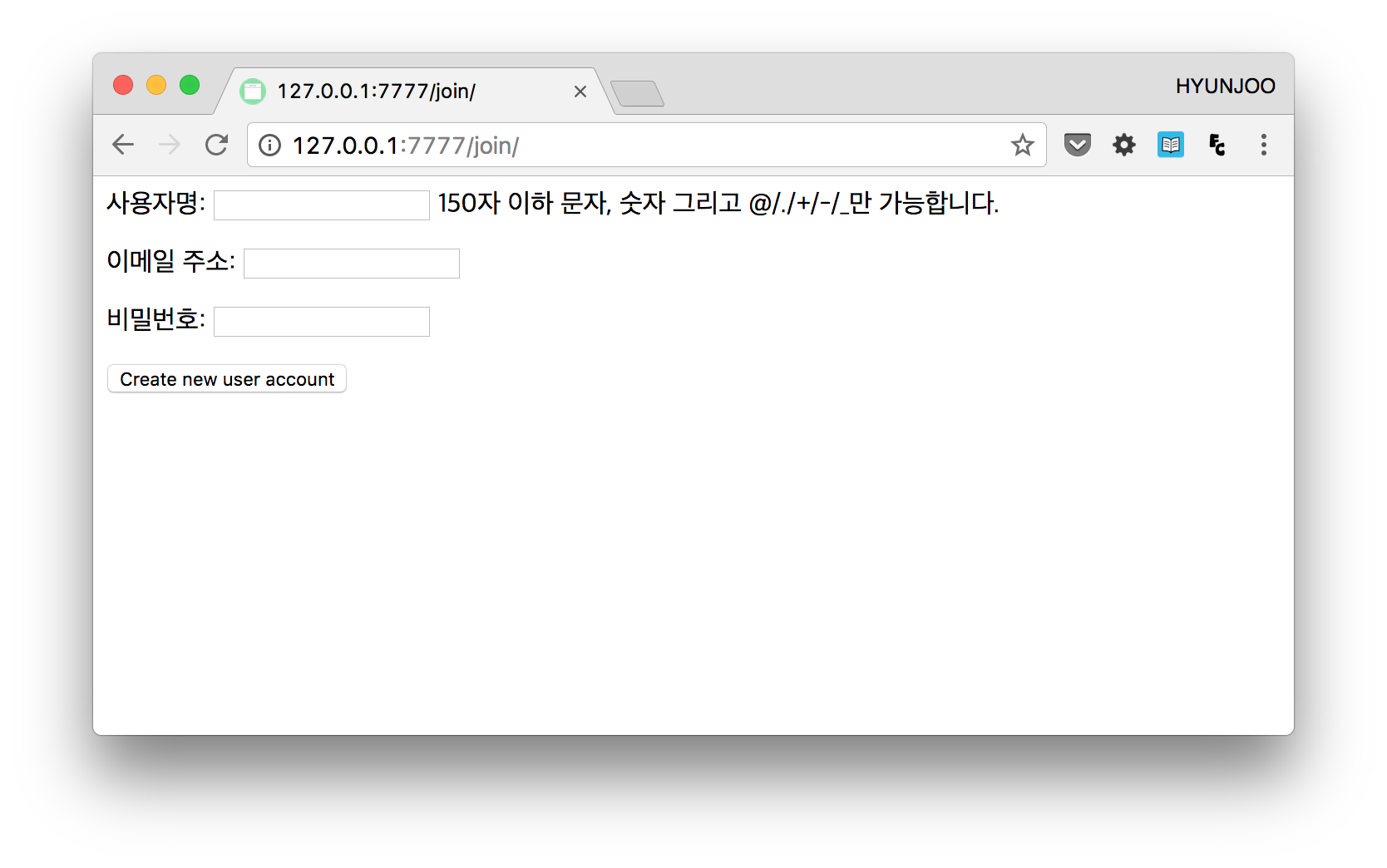
로그인 구현 첫번째 방법 - ModelForm 사용
ModelForm 작성
- 로그인시 데이터를 입력 받을 폼을 작성한다.
- ModelForm 은 자동적으로 당신이 제공한 model 소속의 폼을 작성한다. 그리고 필드에 기초해서 입력값을 확인한다.
- forms.py
from django import forms
from django.contrib.auth.models import User
class LoginForm(forms.ModelForm):
class Meta:
model = User
fields = ['username', 'password'] # 로그인 시에는 유저이름과 비밀번호만 입력 받는다.
url 패턴추가
- urls.py
urlpatterns = [
url(r'^login/$', views.signin, name='login'),
]
view 작성
- views.py 에 signin 메소드 추가 (메소드 명이 함수명 ex. login() 등과 겹치지 않도록 주의)
- POST request 인 경우, LoginForm으로 받은 POST 값을 가지고 인증 및 로그인
- 일반 접속인 경우, LoginForm을 반환
- views.py
from django.shortcuts import render, redirect
from django.http import HttpResponse
from .forms import UserForm, LoginForm
from django.contrib.auth.models import User
from django.contrib.auth import login, authenticate
from django.template import RequestContext
def signin(request):
if request.method == "POST":
form = LoginForm(request.POST)
username = request.POST['username']
password = request.POST['password']
user = authenticate(username = username, password = password)
if user is not None:
login(request, user)
return redirect('index')
else:
return HttpResponse('로그인 실패. 다시 시도 해보세요.')
else:
form = LoginForm()
return render(request, 'memo_app/login.html', {'form': form})
template 작성
- login.html
<h2>로그인</h2>
<form method="post" action="">
{% csrf_token %}
{{ form.as_p }}
<input type="submit" value="로그인" />
</form>
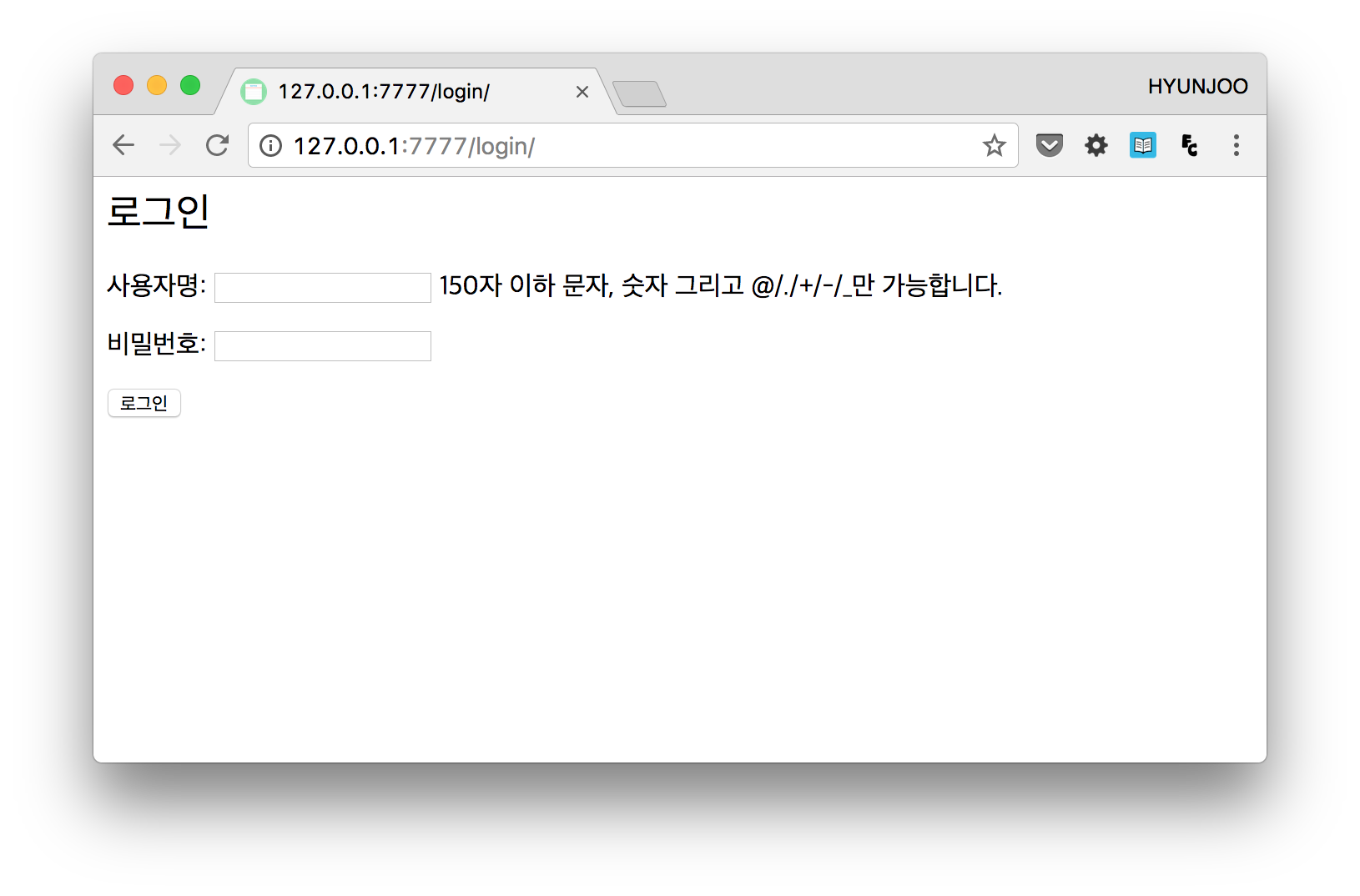
로그인 후 username을 탬플릿에서 표시
##
-
default.html 템플릿 ```html
{% if user.is_authenticated %} <p>Welcome, {{ user.username }}. Thanks for logging in.</p> {% else %} <p>Welcome, new user. Please log in.</p> {% endif %}
-----
# 로그인 구현 두번째 방법 - Authentication Views 사용
> 장고는 login, logout, password management 를 위한 몇가지 views를 제공하고 있다.
## Authentication Views 도입 - url include
- urls.py
```python
urlpatterns = [
url('^', include('django.contrib.auth.urls')),
]
- 위의 include를 통해서 아래의 url 패턴을 사용할 수 있다.
^login/$ [name='login']
^logout/$ [name='logout']
^password_change/$ [name='password_change']
^password_change/done/$ [name='password_change_done']
^password_reset/$ [name='password_reset']
^password_reset/done/$ [name='password_reset_done']
^reset/done/$ [name='password_reset_complete']
상기의 url이 본인이 작성한 view를 사용하게 하는 방법
- auth_views 사용
from django.contrib.auth import views as auth_views
urlpatterns = [
url('^change-password/$', auth_views.password_change),
]
- auth_views는 view의 상태를 변경할 수 있는 옵션 인자를 받는다. 예를 들어, 만약 template name을 변경하고 싶은 경우 인자 template name을 제공할 수 있다.
- 그밖에 제공 가능한 인자는 가이드문서 에서 확인
urlpatterns = [
url(r'^logout/$', auth_views.logout, {'next_page' : '/'}), #로그아웃 후 홈으로 이동
url(r'^login/$', auth_views.login),
url('^', include('django.contrib.auth.urls')),
]
로그인 후 홈으로 이동하도록 하는 방법
- django.contrib.auth.views.login은 로그인이 성공하면 settings.LOGIN_REDIRECT_URL (which defaults to /accounts/profile/) 으로 리다이렉트 하도록 설정되어 있다.
-
변경을 위해서는 settings.py 에 LOGIN_REDIRECT_URL 항목 추가가 필요하다.
- settings.py
# 로그인 이후 경로 수정
LOGIN_REDIRECT_URL = "/"
글쓰기 PostForm 과 로그인한 usrname을 연결하는 방법 1
- 글 작성후 POST로 데이터 전송시, 해당 모델 클래스의 name 컬럼에 현재 usrname 을 저장한다.
memo.name = request.user.get_username()- views.py
def post(request):
if request.method == "POST":
#저장
form = PostForm(request.POST)
if form.is_valid():
memo = form.save(commit = False)
memo.name = request.user.get_username()
memo.generate()
return redirect('index')
else:
#입력
form = PostForm()
return render(request, 'memo_app/form.html',{'form': form})
글쓰기 PostForm 과 로그인한 usrname을 연결하는 방법 2 - ForeignKey 사용
- models.py 수정
- Memos 모델 클래스의 컬럼 name_id 를 User 모델 클래스와 연결한다. ```python from django.db import models from django.utils import timezone from django.contrib.auth.models import User
Create your models here.
class Memos(models.Model): name_id = models.ForeignKey(User, on_delete = models.CASCADE)
def __str__(self):
return '%s by %s' % (self.title, self.name_id) ```
- views.py 수정
memo.name_id = User.objects.get(username = request.user.get_username())를 통해서 현재 로그인된 username을 갖는 User의 오브젝트를 name_id 컬럼에 할당한다.def post(request): if request.method == "POST": #저장 form = PostForm(request.POST) if form.is_valid(): memo = form.save(commit = False) memo.name_id = User.objects.get(username = request.user.get_username()) memo.generate() return redirect('index')

 초보몽키의 개발공부로그
초보몽키의 개발공부로그